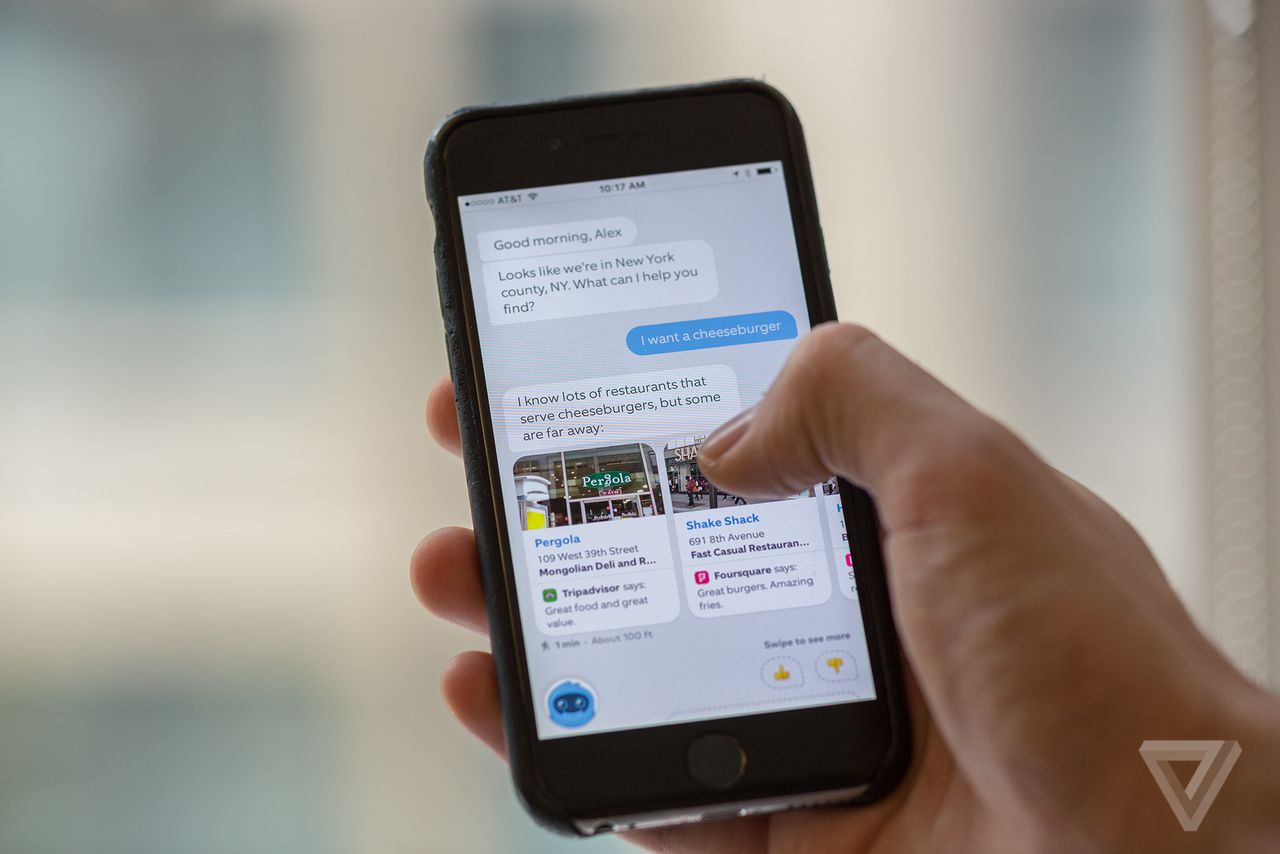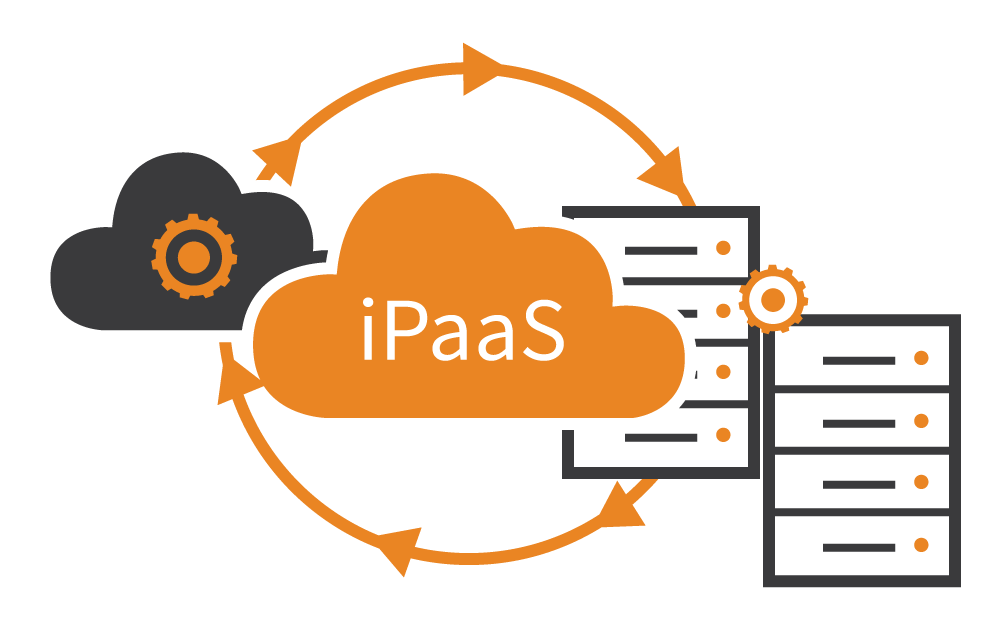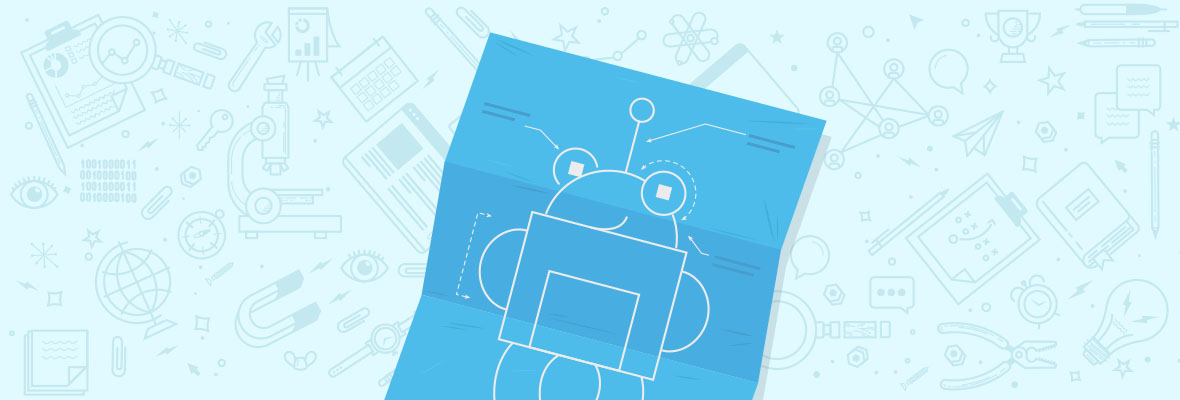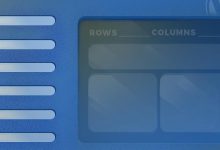مجازی سازیمقالات وب
بک آپ گیری و بازیابی اطلاعات در VMware vCenter Server 6.5با کمک نرم افزار Veeam
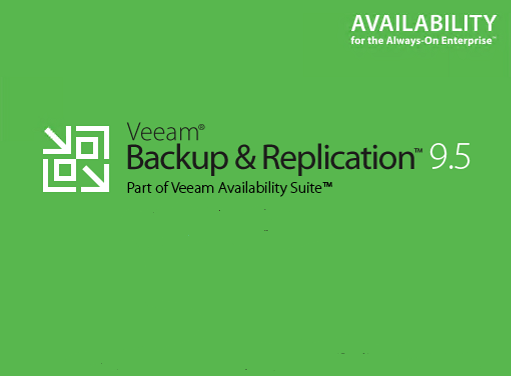
نرم افزار Veeam یکی از نرم افزارهای بک آپ گیری و replication است که چند ماه قبل نسخه ۹٫۵ آن نیز منتشر شد و در اختیار کاربران قرار گرفت. این نسخه از نرم افزار با vsphere 6.5 نیز سازگار است. با وجود چنین سازگاری، شما می توانید از رابط کاربری نرم افزار Veeam 9.5 برای محافظت از vCenter server خود استفاده کنید. اگر در حال حاضر از موارد مختلفی محافظت می کنید چنین راه حلی می تواند لایه اضافی از امنیت و محافظت از vcsa 6.5 را فراهم آورد. به همین خاطر در این مقاله قصد داریم نحوه بک آپ گیری و بازیابی اطلاعات در VCSA 6.5 را با کمک نرم افزار Veeam مورد بررسی قرار دهیم و در مورد گزینه های آن صحبت کنیم. پس همراه وب ایده باشید.
همانطور که می دانید استراتژی های مختلفی برای محافظت از VCSA وجود دارد. معمولا در VCSA6.5 فایل های بک آپ گرفته شده جایی ذخیره می شوند که فایل های مهم پیکربندی توسط خود سرور در آن بک آپ گیری شده و ذخیره گشته اند. زمانی که می خواهید فایلی را بازیابی کنید باید یک کپی تمیز از آن را دوباره توسعه دهید و سپس از محصول بخواهید نگاهی به موقعیت بک آپ داشته باشد و فایل را بازیابی نماید. شما می توانید در پایگاه داده vCenter server خود پیکربندی، backup Inventory و داده های تاریخی همچون آمار، رویدادها و وظایف را انتخاب کنید. خوب حالا فرض کنید که می توانید از راه حل ساده تری برای بک آپ گیری و بازیابی اطلاعات خود استفاده کنید. در چنین شرایطی فرآیند انجام اینکار بسیار ساده تر و اسان تر خواهد بود. یکی از این راه حل ها همانطور که در ابتدای مقاله نیز ذکر کردیم استفاده از نرم افزار Veeam است. البته برای اینکه بتوانید از VCSA6.5 بک آپ گیری کنید و در صورت نیاز فایل های خود را بازیابی نمایید باید از نسخه ۹٫۵ این نرم افزار استفاده کنید. خوب حالا سوال اینجاست که چگونه می توانیم با نسخه جدید نرم افزار Veeam از VCSA خود بک آپ گیری کنیم؟ در ادامه به همین موضوع می پردازیم.
فرض کنید که نسخه ارتقا یافته ی این نرم افزار را بر روی سیستم خود نصب کرده اید. این نسخه با VCSA 6.5 سازگار خواهد بود. در این شرایط می توانید به سرور فعلی خود متصل شوید و یک بک آپ را زمانبندی نمایید. ایا نرم افزار Veeam می تواند تشخیص دهد که این زمانبندی مربوط به بک آپ گیری از سرور vCenter است؟ در مورد بازیابی اطلاعات چه طور؟ کاری که در این تست انجام خواهیم داد شامل مراحل زیر است:
- ایجاد فرآیند بک آپ گیری به کمک default settings > run this job
- قطع ارتباط ۵ فعلی از شبکه
- بازیابی اطلاعات بک آپ گیری شده
- بررسی ارتباط
انجام این مراحل به دانش زیادی نیاز ندارد. ما فقط قصد داریم نحوه کار نرم افزار Veeam را با هم بررسی کنیم. پس زیاد نگران نباشید.
مرحله اول: ابتدا یک backup job ایجاد کنید و از مواردی که دوست دارید بک آپ بگیرید. این مرحله به توضیح زیادی نیاز ندارد. شما می توانید به راحتی اینکار را انجام دهید.
مرحله دوم: حالا باید ارتباط VCSA را با شبکه قطع کنید .
مرحله سوم: در این مرحله می توانید فایل های بک آپ گیری شده را بازیابی کنید. در این مرحله باید مواردی را در کنسول نرم افزار انجام دهیم. در کنسول نرم افزار، سرور vCenter افزوده شده است. حالا به یک هاست نیاز داریم تا بتوانیم فایل های خود را در آن بازیابی کنیم زیرا سرور ما آفلاین است.
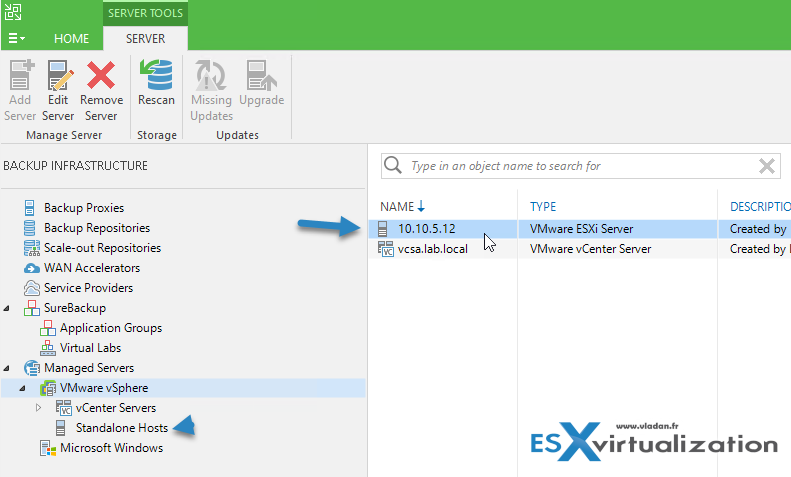
زمانی که می خواهید فایلی را بازیابی کنید مراحل زیر را مدنظر داشته باشید:
ابتدا گزینه Restore entire VM > Restore to a new location یا سایر گزینه های موجود را به دلخواه انتخاب کنید.
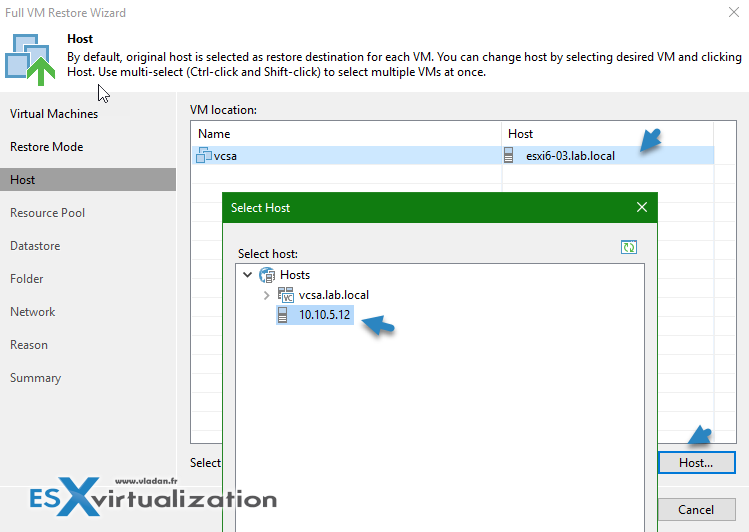
در مرحله بعدی می توانید از نام متفاوت استفاده کنید یا باکس موجود را تیک بزنید تا پسوند ( پیشوند) به آن اضافه شود و بتواند ماشین مجازی را از VCSA اصلی متمایز نماید.
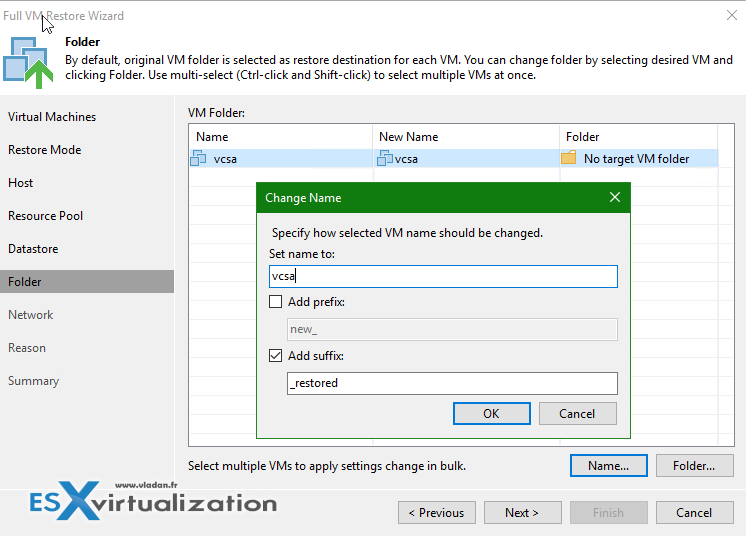
در نهایت شما می توانید گزینه اتصال ماشین مجازی به شبکه را انتخاب کنید( اینکار اختیاری است. اگر دوست نداشتید انتخاب نکنید). همچنین قادر خواهید بود بعد از اتمام بازیابی، ماشین مجازی را راه بیندازید. حالا می توانید عملیات بازیابی را آغاز کنید.
نتیجه گیری:
بررسی که در این مقاله انجام دادیم نشان داد که ما می توانیم فایل های VCSA 6.5 را با کمک نرم افزار Veeam 9.5 بک آپ گیری و بازیابی کنیم. اینکار باید از طریق یک هاست مجزا انجام شود که بخشی از زیر ساخت vCenter فعلی شماست. باید بدانید که این راه حل به خوبی کار می کند و برای داشتن یک طرح DR برای VCSA6.5 خود نیازی به نصب و نگهداری کپی ثانویه از سرور Veeam نخواهید داشت.
منبع: vladan.fr